
Untuk menjaga keamanan dunia maya Anda, ada baiknya sesekali ubah sandi komputer Anda. Windows 10 membuatnya lebih mudah karena Anda dapat mengatur tanggal kedaluwarsa kata sandi.
Langkah-langkah untuk melakukannya berbeda-beda, bergantung pada apakah Anda menggunakan akun lokal atau Microsoft untuk masuk ke PC Windows Anda, jadi kami akan melihat proses untuk keduanya.
Tetapkan Tanggal Kedaluwarsa Kata Sandi untuk Akun Microsoft Anda
Pada Windows 10, Anda mungkin telah memperhatikan bahwa Microsoft ingin Anda menggunakan akun Microsoft yang ditautkan untuk masuk, bukan akun lokal.
Anda dapat mengatur tanggal kedaluwarsa kata sandi untuk akun Microsoft Anda secara online. Anda kemudian akan diminta untuk mengatur ulang kata sandi Anda setiap 72 hari. Anda harus menyetel kata sandi baru sebelum Anda dapat mengaktifkan (atau menonaktifkan) pengaturan ini.
Untuk melakukan itu, buka Area keamanan akun Microsoft dan masuk. Di bagian "Ubah Sandi" di atas, klik "Ubah".
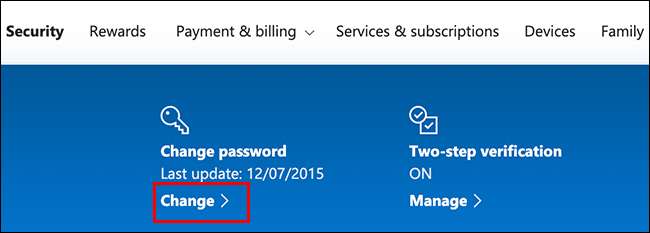
Anda akan diminta untuk memberikan kata sandi yang ada, serta yang baru (Anda tidak dapat menggunakan kembali yang sudah ada, jadi ketik yang baru, kata sandi aman sebagai gantinya).
TERKAIT: Cara Membuat Kata Sandi yang Kuat (dan Mengingatnya)
Karena Anda ingin menyetel tanggal kedaluwarsa kata sandi, klik kotak di sebelah "Jadikan Saya Ubah Kata Sandi Saya Setiap 72 Hari" untuk mengaktifkan fitur ini.
Klik "Simpan" untuk menerapkan kata sandi baru dan tanggal kedaluwarsa Anda.
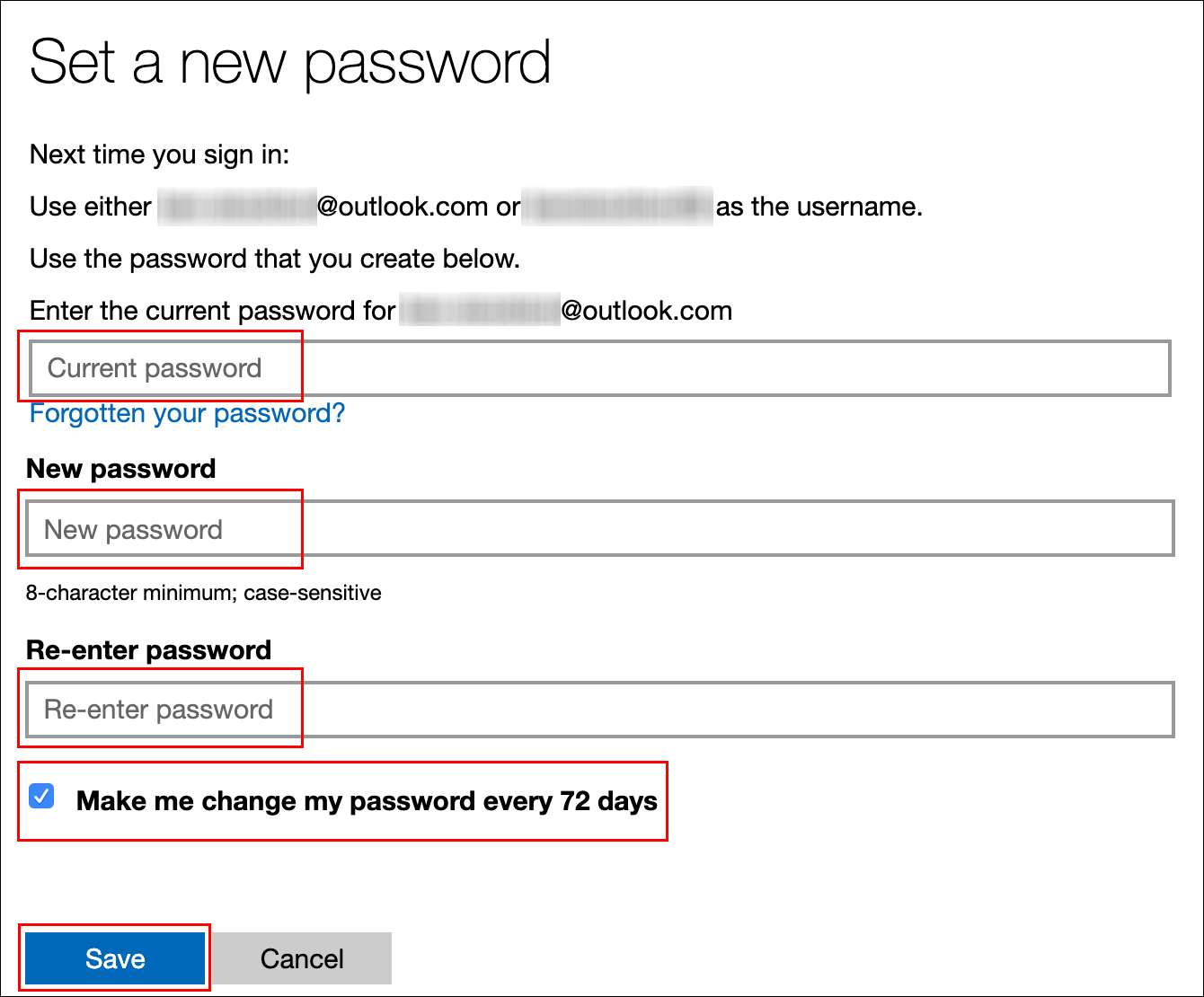
Jika perubahan berhasil, Anda akan dialihkan kembali ke halaman keamanan akun Microsoft. Masuk dan keluar dari Windows untuk menggunakan kata sandi baru Anda.
Sandi untuk akun Microsoft Anda akan kedaluwarsa setelah 72 hari, dan Anda akan diminta untuk mengubahnya setelah masuk berikutnya.
Tetapkan Tanggal Kedaluwarsa Kata Sandi untuk Akun Lokal Anda
Jika Anda menggunakan file akun lokal di PC Anda daripada di Microsoft, Anda masih dapat mengatur tanggal kedaluwarsa untuk kata sandi Anda.
Aktifkan Kata Sandi Kedaluwarsa
Pertama, Anda harus menonaktifkan pengaturan yang mencegah kata sandi Anda kedaluwarsa.
Untuk melakukan ini, tekan tombol Windows + R untuk membuka kotak peluncuran "Run". Tipe
netplwiz.dll
, lalu klik "OK" untuk membuka pengaturan akun pengguna Anda.
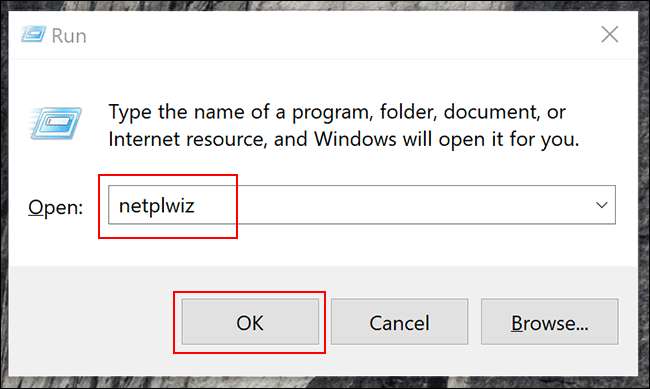
Di tab "Advanced", klik "Advanced" untuk membuka alat "Advanced User Management".
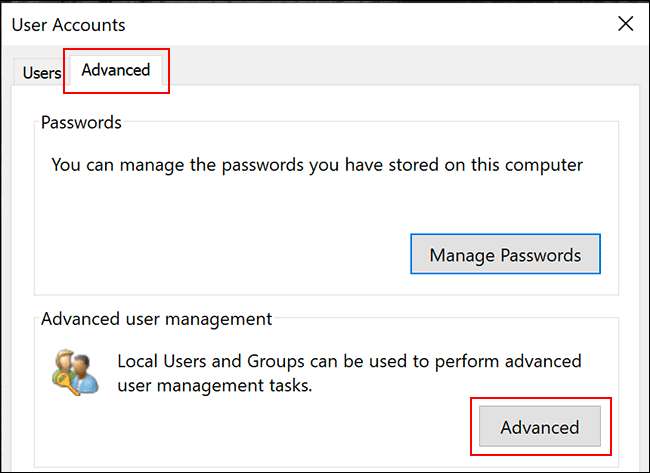
Di sini, klik "Pengguna" di menu sebelah kiri, lalu klik kanan akun pengguna Anda. Klik "Properties" untuk masuk ke pengaturan pengguna tingkat lanjut untuk akun pengguna lokal Anda.
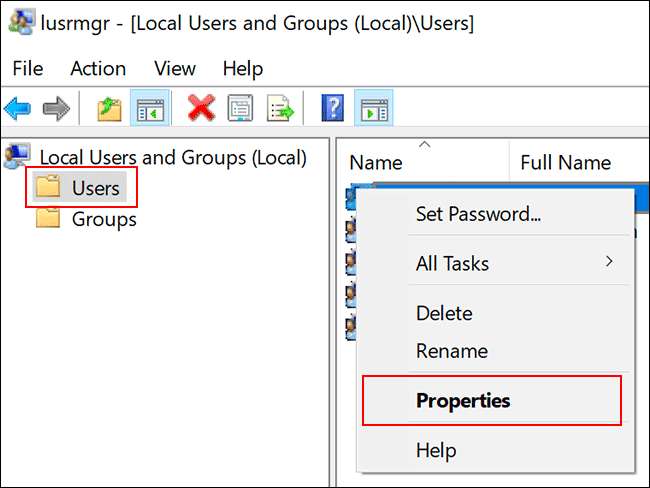
Di menu "Properti", hapus centang opsi "Sandi Tidak Pernah Kedaluwarsa", lalu klik "Oke".
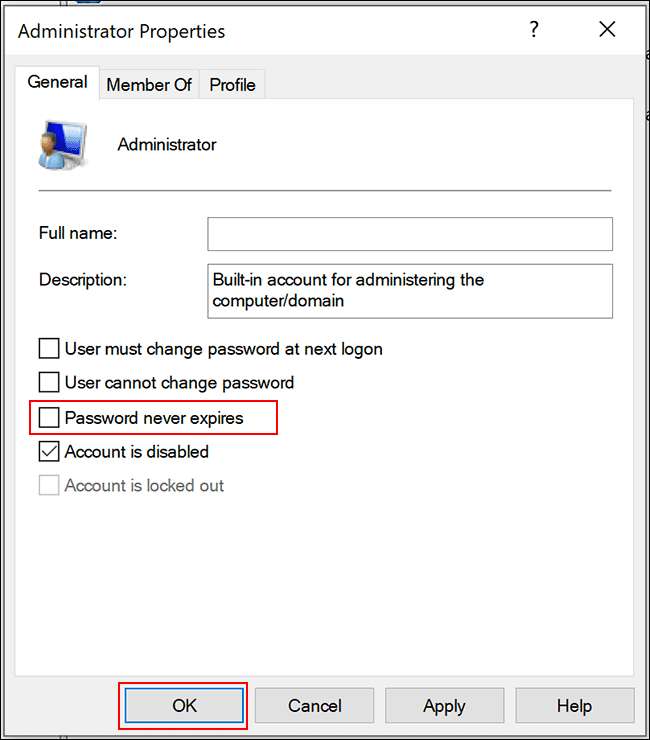
Tetapkan Umur Kata Sandi Maksimum melalui Editor Kebijakan Grup Lokal
Anda sekarang perlu mengatur usia kata sandi maksimum untuk kata sandi Anda. Tidak seperti akun Microsoft, Anda dapat mengatur kata sandi untuk akun lokal Anda agar kedaluwarsa kapan saja Anda mau.
Default pada Windows 10 adalah 42 hari. Jika Anda ingin membiarkannya selama ini, Anda dapat terus menggunakan PC Anda seperti biasa. Saat tiba waktunya untuk menyetel ulang sandi, Anda akan diminta untuk mengubahnya.
Jika mesin Anda menjalankan Windows 10 Pro, Education, atau Enterprise, tekan Windows + R untuk membuka kotak peluncuran "Jalankan". Di sini, ketik
gpedit.msc
, dan kemudian klik "OK" untuk membuka Editor Kebijakan Grup Lokal.
(Jika komputer Anda menjalankan Windows 10 Home, ikuti instruksi di bagian selanjutnya.)
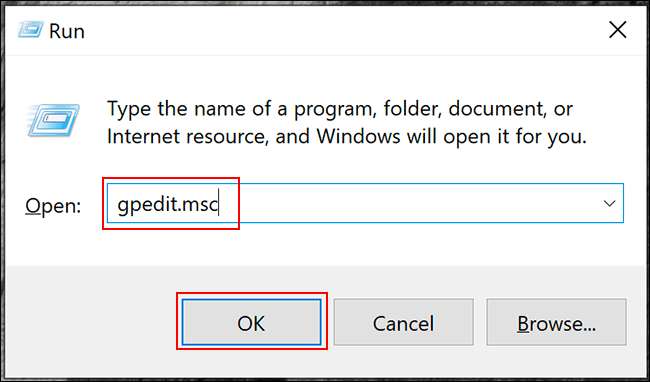
Di menu sebelah kiri, buka Computer Configuration> Windows Settings> Security Settings> Account Policies> Password Policy, dan klik dua kali "Umur Kata Sandi Maksimum".

Ubah nilai dari "42" ke lama hari yang Anda inginkan, lalu klik "OK" untuk menyimpan pengaturan.
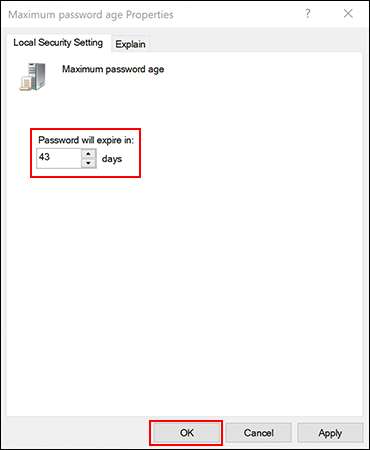
Tanggal kedaluwarsa untuk akun lokal di PC Anda sekarang disetel ke durasi yang Anda inginkan. Setelah periode ini berlalu, Windows akan meminta Anda untuk mengatur ulang kata sandi Anda.
Tetapkan Umur Kata Sandi Maksimum melalui Windows PowerShell
Jika komputer Anda menjalankan Windows 10 Home, Anda harus menggunakan PowerShell atau command prompt untuk mengatur usia kata sandi maksimum. Anda juga dapat menggunakan ini sebagai alternatif untuk proses Editor Kebijakan Grup Lokal di Windows 10 Pro, Perusahaan, dan Pendidikan.
Untuk memulai, klik kanan menu Start, lalu klik "Windows PowerShell (Admin)" atau "Command Prompt (Admin)", tergantung pada versi Windows Anda.
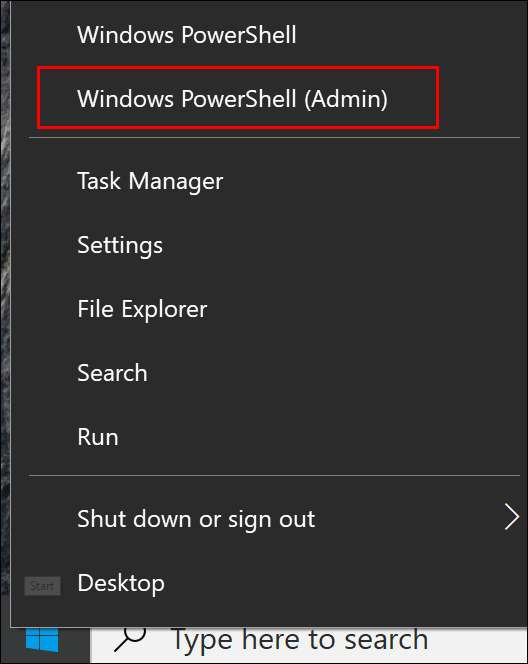
Di jendela PowerShell, ketik
akun bersih
untuk menemukan usia kata sandi maksimum yang ada untuk akun Anda.
Jika Anda ingin mengubah angka dari default 42 hari, ketik
akun bersih / upah maks: 00
dan ganti "00" dengan jangka waktu (dalam hari) yang ingin Anda gunakan.
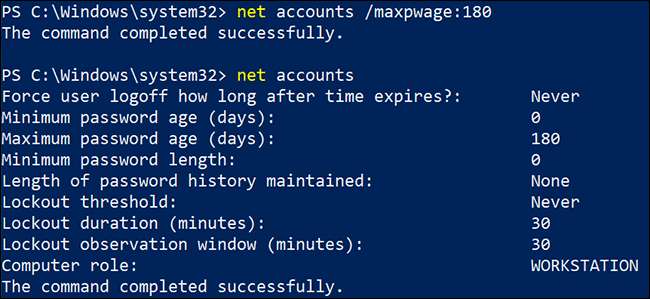
Usia kata sandi maksimum yang Anda pilih diterapkan ke semua akun lokal di PC Anda.







